Hvis du er en spiller som meg, vet du kanskje viktigheten av lav ping. Når et spill begynner å halte, begynner vi umiddelbart å se på PING-statusen. Så lav ping er ganske viktig i online spill, spesielt hvis du er en streamer.
For de som ikke vet, måler PING hvor raskt et signal sendes fra og returneres til datamaskinen din. Det er en latensmåling som viser hvor lang tid et spill tar å gjenkjenne spillingen din.
Profesjonelle spillere tar ofte passende skritt som å oppgradere maskinvaren, koble til raskere internett osv., for å unngå høye ping for enhver pris. Det er sant at oppgradering av maskinvaren og tilkobling til et raskere internett kan hjelpe deg med å unngå høy ping, men noen ganger kan du gjøre små programvarebaserte modifikasjoner for å gjøre PING enda lavere.
Hvorfor er pinget mitt så høyt?
Det er ikke én, men flere grunner som kan utløse høy ping på nettspillproblemer. Nedenfor har vi nevnt noen av de vanligste årsakene som bidrar til høye PING-problemer.
- WiFi-ruteren din er blokkert av vegger.
- Internett-hastigheten din er lav.
- For mange enheter er koblet til WiFi-en din.
- Du har mange apper som kjører i bakgrunnen.
- Feil brannmurkonfigurasjon.
- Du bruker en VPN/Proxy-tilkobling.
- Spillserverne er nede.
Hvordan fikse problemer med høy ping i nettspill på PC
Så hvis du står overfor høye PING-problemer mens du spiller online spill, leser du den riktige artikkelen. Nedenfor har vi listet opp noen av de beste måtene å fikse problemer med høy ping i Windows-problemer. La oss sjekke ut.
1. Start nettverket på nytt
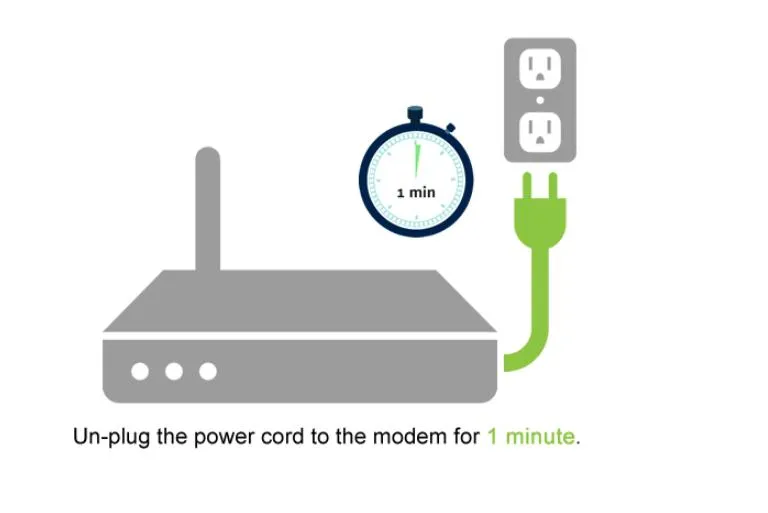
Hvis du ikke starter nettverket på nytt ofte, kan du få et problem med høy ping. Så i det første trinnet må vi starte nettverket på nytt for å få løst problemet med høy ping.
For å starte nettverket på nytt, koble fra det respektive modemet eller ruteren fra strømforsyningen. La ruteren være frakoblet i ca. 1 minutt og koble den til strømforsyningen igjen.
2. Koble til Ethernet-ledningen

Hvis du kobler til WiFi for internett, er det best å bytte til en Ethernet-tilkobling. Dette er fordi WiFi-tilkoblingen noen ganger ikke fungerer som forventet, noe som fører til forskjellige internettfeil og problemer med høy ping.
Dette skjer når ruteren ikke er plassert på en god plassering eller langt unna datamaskinen. Så det er vanligvis en god idé å bruke en ethernet-ledning for internett mens du spiller videospill.
3. Oppdater nettverksdriverne
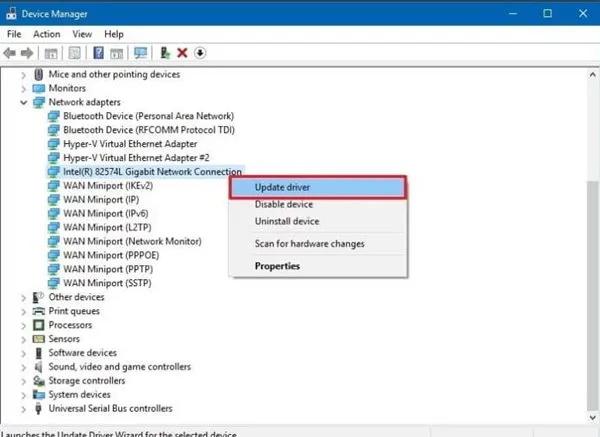
I denne metoden må vi oppdatere nettverksdriverne for å fikse problemet med høy ping. Noen ganger øker også utdaterte eller ødelagte nettverksdrivere ventetiden.
Dessuten klarer ikke utdaterte nettverksdrivere den best mulige konfigurasjonen for nettverkstilkobling. Så det er alltid best å oppdatere drivere på Windows-PCer. For å oppdatere nettverksdrivere, sjekk ut hvordan du enkelt oppdaterer drivere på din Windows-PC . I den guiden har vi listet opp noen av de beste metodene for å oppdatere drivere i Windows 10.
4. Tøm DNS-buffer
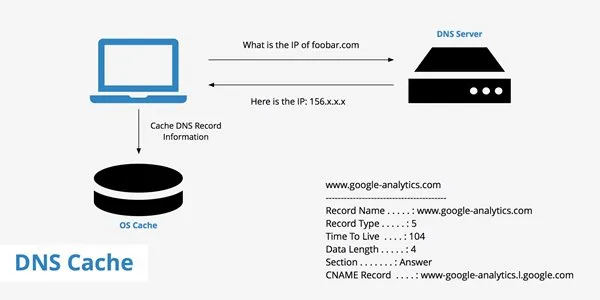
Selv om DNS-cache ikke er direkte knyttet til nettspill, fører noen ganger en stabil DNS til en bedre online spillopplevelse. Offentlige DNS-servere som Google DNS gir bedre internetthastighet og løser mange tilkoblingsproblemer.
Så i denne metoden må du tømme DNS-cachen på Windows 10 . Vi har delt en detaljert guide som forklarer hvordan du tømmer/tømmer DNS-bufferen på Windows 10. Du kan til og med bruke offentlige DNS-servere for å forbedre internetthastigheten din.
5. Tilbakestill IP-adressen din
Hvis alle metodene ikke klarer å fikse problemet med høy PING, er det best å tilbakestille IP-adressen din. Denne metoden vil tømme DNS-cachen og tilbakestille IP-adressen din. For det må du implementere noen av de enkle trinnene nedenfor.
1. Åpne Windows-søk og skriv inn CMD . Høyreklikk på CMD og velg Kjør som administrator.
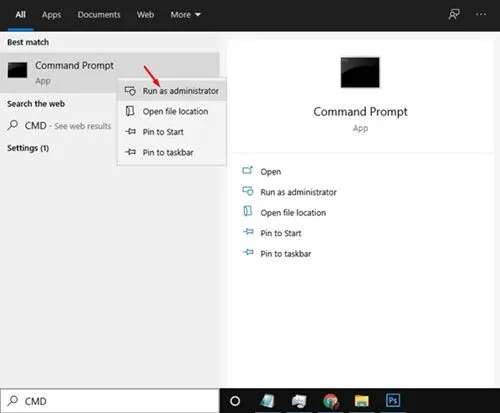
2. På ledeteksten må du legge inn følgende kommando etter hverandre.
ipconfig /flushdns ipconfig /registerdns ipconfig /release ipconfig /renew Netsh winsock reset
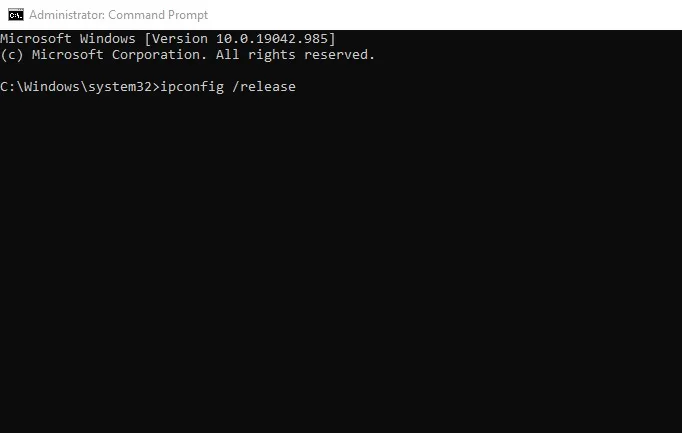
3. Når du er ferdig, skriv inn exit på CMD og trykk på enter-knappen.
Det er det! Du er ferdig. Dette er hvordan du kan fikse problemet med høy ping i Windows 10.
6. Velg en spillserver nærmere deg
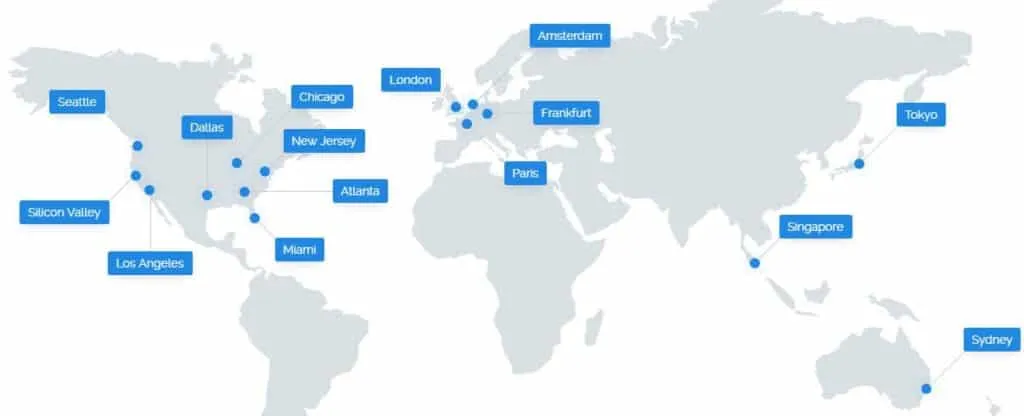
Hvis du har fulgt alle metodene og fortsatt opplever problemet med høy ping, må du endre spillinnstillingene. Du bør vurdere hvor nær en spillserver er enheten din fysisk.
Jo lenger fra hverandre du er, jo lengre tid tar det før spillserveren og PC-en din kommuniserer, så jo høyere ping blir din. Derfor, før du starter et spill, prøv å koble til en server nær enheten din. Hvis du for eksempel bor i India og spiller PUBG, kan du velge Asia-serveren.
7. Bruk en VPN-løsning

Hvis alt som er delt ovenfor ikke fungerer, må du bruke en VPN-tjeneste. Per nå er det hundrevis av VPN-programvare tilgjengelig for Windows . Du kan bruke hvilken som helst av dem til å endre posisjonen din. I tillegg gir premium VPN-apper deg bedre internetthastighet.
Mens du bruker en VPN, velg en VPN-server nær spillserveren. Dette vil gi deg en lav ping og en bedre spillopplevelse. Mange spillere er avhengige av VPN-apper for å spille favorittspillene sine.
8. Noen andre grunnleggende ting å prøve
Mens vi har nevnt de viktigste tingene for å fikse problemer med høy ping i nettspill, er det noen grunnleggende ting du bør vurdere.
- Sørg for at internettbåndbredden ikke blir spist opp av bakgrunnsprosessen.
- Sjekk om spillserverne er oppe.
- Kontroller at brannmuren ikke blokkerer tilkoblingen.
- Fjern tilkoblede enheter fra WiFi-nettverket.
- Tilbakestill innstillingene i spillet.
Så dette er noen av de beste måtene å fikse problemer med høy ping mens du spiller spill i Windows. Jeg håper denne artikkelen hjalp deg! Del den gjerne med vennene dine også. Hvis du er i tvil, gi oss beskjed i kommentarfeltet nedenfor.
Legg att eit svar